Si con estas sugerencias no se soluciona el problema, póngase en contacto con el servicio de atención al cliente. Es posible que tenga que ajustar o sustituir una pieza de la impresora.
Pruebe una o varias de las acciones siguientes:
Mueva las guías de anchura y longitud de la bandeja hasta las posiciones correctas para el tamaño del papel cargado.
Asegúrese de que el valor de tamaño del papel coincide con el papel cargado en la bandeja.
Compruebe el valor Tamaño de papel en el menú Papel del panel de control de la impresora.
Antes de enviar el trabajo a imprimir, especifique el valor de tamaño correcto:
Para usuarios de Windows: especifique el tamaño en Propiedades de impresión.
Para usuarios de Macintosh: especifique el tamaño en el cuadro de diálogo Ajustar página.
Se aprecian líneas finas horizontales en fotografías o en páginas con alta densidad de color.Esto puede producirse cuando la impresora se encuentra en modo silencioso. Para solucionar este problema, defina el modo silencioso como desactivado (Imagen/Fotografía).
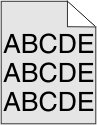
Seleccione un valor de intensidad del tóner más claro:
En el menú Calidad del panel de control de la impresora, cambie el valor.
Los usuarios de Windows deben cambiar el valor en Propiedades de impresión.
Los usuarios de Macintosh deben cambiar el valor en el cuadro de diálogo Imprimir.
Sustituya el cartucho de tóner.
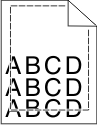
Éstas son las posibles soluciones. Pruebe una o varias de las acciones siguientes:
Mueva las guías de la bandeja a las posiciones adecuadas para el tamaño de papel cargado.
Asegúrese de que el valor de tamaño del papel coincide con el papel cargado en la bandeja.
Compruebe el valor Tamaño de papel en el menú Papel del panel de control de la impresora.
Antes de enviar el trabajo a imprimir, especifique el valor de tamaño correcto:
Para usuarios de Windows: especifique el tamaño en Propiedades de impresión.
Para usuarios de Macintosh: especifique el tamaño en el cuadro de diálogo Ajustar página.
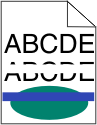 | 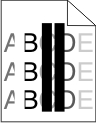 |
Realice al menos una de las siguientes acciones:
Sustituya el cartucho de tóner defectuoso.
Sustituya la unidad de imagen defectuosa.
Sustituya el módulo de transferencia.
Extraiga y vuelva a instalar la unidad de imagen. El limpiador de LED, situado al final de la unidad de imagen, actuará sobre la fila de los indicadores LED, limpiando así los cabezales de impresión.
Realice al menos una de las siguientes acciones:
Asegúrese de que los valores de tipo de papel y peso del papel coincidan con el papel cargado en la bandeja o el alimentador:
En el menú Papel del panel de control de la impresora, compruebe el valor del tipo y el peso del papel.
Antes de enviar el trabajo de impresión, especifique el valor del tipo de papel correcto:
Los usuarios de Windows deben especificar el tipo de papel en Propiedades de impresión.
Los usuarios de Macintosh deben especificar el tipo de papel en el cuadro de diálogo Imprimir.
El papel está mojado debido al alto nivel de humedad. Guarde el papel en su embalaje original hasta que lo vaya a utilizar.
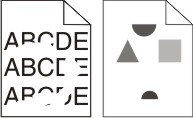
Realice al menos una de las siguientes acciones:
El papel puede estar mojado debido al alto nivel de humedad. Guarde el papel en su embalaje original hasta que lo vaya a utilizar.
Asegúrese de que los valores de tipo de papel y peso del papel coincidan con el papel cargado en la bandeja o el alimentador:
En el menú Papel del panel de control de la impresora, compruebe los valores Tipo de papel y Peso del papel.
Antes de enviar el trabajo de impresión, especifique el valor del tipo de papel correcto:
Los usuarios de Windows deben especificar el tipo de papel en Propiedades de impresión.
Los usuarios de Macintosh deben especificar el tipo de papel en el cuadro de diálogo Imprimir.
Sustituya el cartucho de tóner gastado o defectuoso.
Sustituya el módulo de transferencia defectuoso. Para obtener más información, consulte la hoja de instrucciones incluida con la pieza de repuesto.
Sustituya el fusor defectuoso. Para obtener más información, consulte la hoja de instrucciones incluida con la pieza de repuesto.
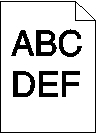
Realice al menos una de las siguientes acciones:
Es posible que los valores Intensidad del tóner y Brillo sean demasiado oscuros, y el valor Contraste, demasiado alto.
Cambie estos valores en el menú Calidad del panel de control de la impresora.
Los usuarios de Windows deben modificar estos valores en Propiedades de impresión.
Para los usuarios de Macintosh:
Elija Archivo > Imprimir.
En el menú desplegable Orientación de la imagen, elija Características de la impresora.
Seleccione un valor inferior para los valores Intensidad, Brillo y Contraste del tóner.
El papel puede estar mojado debido al alto nivel de humedad. Guarde el papel en su embalaje original hasta que lo vaya a utilizar.
Asegúrese de que el valor Tipo de papel coincida con el papel cargado en la bandeja o el alimentador:
En el menú Papel del panel de control de la impresora, compruebe el valor Tipo de papel.
Los usuarios de Windows deben comprobar este valor en Propiedades de impresión.
Los usuarios de Macintosh deben comprobar este valor en el cuadro de diálogo Imprimir.
Sustituya el cartucho de tóner defectuoso.
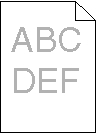
Realice al menos una de las siguientes acciones:
Es posible que los valores Intensidad del tóner y Brillo sean demasiado claros, y el valor Contraste, demasiado bajo.
Cambie estos valores en el menú Calidad del panel de control de la impresora.
Los usuarios de Windows deben modificar estos valores en Propiedades de impresión.
Para los usuarios de Macintosh:
Elija Archivo > Imprimir.
En el menú desplegable Orientación de la imagen, elija Características de la impresora.
Seleccione un valor superior para los valores Intensidad del tóner, Brillo y Contraste.
El papel puede estar mojado debido al alto nivel de humedad. Guarde el papel en su embalaje original hasta que lo vaya a utilizar.
Asegúrese de que el valor Tipo de papel coincida con el papel cargado en la bandeja o el alimentador:
En el menú Papel del panel de control de la impresora, compruebe el valor Tipo de papel.
Los usuarios de Windows deben comprobar este valor en Propiedades de impresión.
Los usuarios de Macintosh deben comprobar este valor en el cuadro de diálogo Imprimir.
Cuando aparezca , asegúrese de que el tóner se distribuya de manera uniforme por el cartucho de impresión.
Extraiga el cartucho de tóner.
Agite con fuerza el cartucho de un lado al otro y de atrás hacia adelante varias veces para redistribuir el tóner.
Vuelva a instalar el cartucho de tóner.
| Nota: Si todavía no ha mejorado la calidad de impresión, sustituya el cartucho de impresión. |
Si el problema continúa, puede que la impresora deba repararse. Para obtener más información, póngase en contacto con el servicio de atención al cliente.
Sustituya el cartucho de tóner defectuoso.
Realice al menos una de las siguientes acciones:
Extraiga el cartucho y asegúrese de que se ha retirado el material de embalaje correctamente. Vuelva a instalar el cartucho.
Cuando aparezca , asegúrese de que el tóner se distribuya de manera uniforme por los cuatro cartuchos.
Retire el cartucho.
| Advertencia—Posibles daños: Tenga cuidado de no tocar el tambor fotoconductor. Si lo hace, puede afectar a la calidad de impresión de los futuros trabajos. |
Agite con fuerza el cartucho de un lado al otro y de atrás adelante varias veces para redistribuir el tóner.
Vuelva a introducir el cartucho.
| Nota: Si no mejora la calidad de impresión, sustituya el cartucho de impresión del color que no imprima. |
Si el problema continúa, puede que la impresora deba repararse. Para obtener más información, póngase en contacto con el servicio de atención al cliente.
Causa | Solución |
|---|---|
 | |
Si aparecen repetidamente marcas de un solo color y varias veces en una página: | |
El módulo de transferencia viene defectuoso. | Sustituya el módulo de transferencia si los defectos se producen cada:
|
Una unidad de imagen viene defectuosa. | Sustituya la unidad de imagen si los defectos se producen cada:
|
Si aparecen repetidamente marcas de todos los colores en la página: | |
El fusor está defectuoso. | Sustituya el fusor si los defectos se producen cada:
|
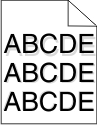
Asegúrese de que los valores del tipo y del peso del papel coincidan con el papel cargado en la bandeja:
En el menú Papel del panel de control de la impresora, compruebe los valores Tipo de papel y Peso del papel.
Antes de enviar el trabajo a imprimir, especifique el valor de tipo correcto:
Los usuarios de Windows deben especificar el tipo en Propiedades de impresión.
Los usuarios de Macintosh deben especificar el tipo en el cuadro de diálogo Imprimir.
Sustituya la unidad de imagen.
Cuando aparezca , asegúrese de que el tóner se distribuya de manera uniforme por el cartucho de tóner.
Extraiga el cartucho de tóner.
| Advertencia—Posibles daños: Tenga cuidado de no tocar el tambor fotoconductor. Si lo hace, puede afectar a la calidad de impresión de los futuros trabajos. |
Agite con fuerza el cartucho de un lado al otro y de atrás hacia adelante varias veces para redistribuir el tóner.
Vuelva a instalar el cartucho de tóner.
| Nota: Si todavía no ha mejorado la calidad de impresión, sustituya el cartucho de tóner. |
Si el problema continúa, puede que la impresora deba repararse. Para obtener más información, póngase en contacto con el servicio de atención al cliente.
Estas son las posibles soluciones. Pruebe con una o varias de las siguientes opciones:
Mueva las guías de longitud y anchura de la bandeja hasta las posiciones correctas para el tamaño del papel cargado.
Asegúrese de que no están demasiado alejadas de la pila del papel.
Asegúrese de que no están demasiado ajustadas a la pila de papel.
Asegúrese de que está utilizando un papel que cumple las especificaciones de la impresora.
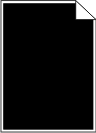
Realice al menos una de las siguientes acciones:
Extraiga la unidad de imagen y vuelva a instalarla. Si el problema continúa, puede que sea necesario sustituir la unidad de imagen.
Extraiga los cartuchos de tóner y vuelva a instalarlos.
Asegúrese de que el tóner se distribuya de manera uniforme en el cartucho de tóner:
Extraiga el cartucho de tóner.
| Advertencia—Posibles daños: Tenga cuidado de no tocar el tambor fotoconductor. Si lo hace, puede afectar a la calidad de impresión de los futuros trabajos. |
Agite con fuerza el cartucho de un lado al otro y de atrás hacia adelante varias veces para redistribuir el tóner.
Vuelva a instalar el cartucho de tóner.
| Nota: Si todavía no ha mejorado la calidad de impresión, sustituya el cartucho de tóner. |
Si el problema continúa, puede que la impresora deba repararse. Para obtener más información, póngase en contacto con el servicio de atención al cliente.
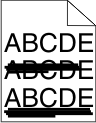
Realice al menos una de las siguientes acciones:
En el menú Papel del panel de control de la impresora, seleccione Origen predeterminado.
Los usuarios de Windows deben seleccionar el origen del papel en Propiedades de impresión.
Los usuarios de Macintosh deben seleccionar el origen del papel en el cuadro de diálogo Imprimir y en los menús emergentes.
Sustituya el cartucho de tóner gastado, defectuoso o vacío.
 | PRECAUCIÓN: SUPERFICIE CALIENTE: El interior de la impresora podría estar caliente. Para reducir el riesgo de sufrir lesiones producidas por un componente caliente, deje que se enfríe la superficie antes de tocarla. |
Extraiga el papel que vea o limpie el tóner que haya en la trayectoria del papel. Si el problema continúa, póngase en contacto con el servicio de atención al cliente.
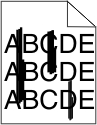
Realice al menos una de las siguientes acciones:
En el menú Papel del panel de control de la impresora, seleccione Origen predeterminado.
Los usuarios de Windows deben seleccionar el origen del papel en Propiedades de impresión.
Los usuarios de Macintosh deben seleccionar el origen del papel en el cuadro de diálogo Imprimir y en los menús emergentes.
Sustituya el cartucho de tóner gastado, defectuoso o vacío.
Compruebe la trayectoria del papel alrededor del cartucho de tóner.
 | PRECAUCIÓN: SUPERFICIE CALIENTE: El interior de la impresora podría estar caliente. Para reducir el riesgo de sufrir lesiones producidas por un componente caliente, deje que se enfríe la superficie antes de tocarla. |
Extraiga todo el papel que vea.
Causa | Solución |
|---|---|
Es posible que el cartucho de tóner venga defectuoso o esté instalado de forma incorrecta. | Vuelva a instalar el cartucho de tóner o sustitúyalo. |
Es posible que el módulo de transferencia esté gastado o venga defectuoso. | Sustituya el módulo de transferencia. |
Es posible que la unidad de imagen esté gastada o venga defectuosa. | Sustituya la unidad de imagen. |
Es posible que el fusor esté gastado o venga defectuoso. | Sustituya el fusor. |
Es posible que haya tóner en la trayectoria del papel. | Solicite asistencia técnica. |
Es posible que la impresora no se haya recalibrado recientemente. | Realice un ajuste de color en el menú Calidad. |
La aplicación puede especificar un fondo que no es del todo blanco. | Compruebe la aplicación. |
Causa | Solución |
|---|---|
Se está utilizando un material de impresión especial. | Asegúrese de que está seleccionado el tipo de papel correcto. |
El valor Peso del papel del menú Papel no es correcto para el tipo de material especial utilizado. | Cambie el valor Peso del papel de Normal a Pesado. Si es necesario, cambie la opción Textura del papel de Normal a Rugoso. |
El fusor está roto o es defectuoso. | Sustituya el fusor. |
El fusor está en modo de sobre. | Abra la puerta lateral. Asegúrese de que la palanca verde del lateral izquierdo del fusor no esté en modo de sobre. |
Causa | Solución |
|---|---|
Es posible que los cartuchos de tóner estén gastados o vengan defectuosos. | Sustituya los cartuchos defectuosos o gastados. |
Hay tóner en la trayectoria del papel. | Solicite asistencia técnica. |
Es posible que la unidad de imagen venga defectuosa. | Sustituya la unidad de imagen defectuosa. |
Pruebe con una o varias de las siguientes opciones:
Utilice sólo las transparencias que cumplen las especificaciones de la impresora.
Asegúrese de que el valor Tipo de papel está configurado en Transparencia:
En el menú Papel del panel de control de la impresora, compruebe el valor Tipo de papel.
Antes de enviar el trabajo a imprimir, especifique el valor de tipo correcto:
Los usuarios de Windows deben especificar el tipo en Propiedades de impresión.
Los usuarios de Macintosh deben especificar el tipo en el cuadro de diálogo Imprimir.